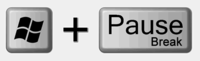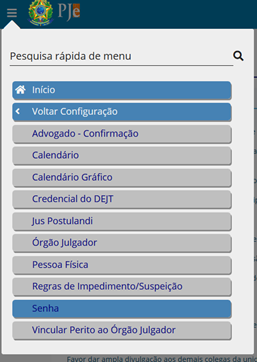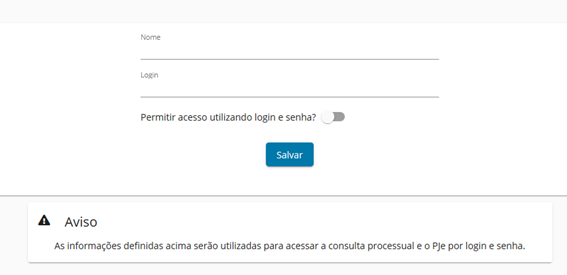FAQS:Sistema - PJe - Pré-Requisitos para Utilização: mudanças entre as edições
mSem resumo de edição |
(Inserção da categoria Scripts ChatBot) |
||
| (67 revisões intermediárias por 9 usuários não estão sendo mostradas) | |||
| Linha 1: | Linha 1: | ||
Para compartilhar esta página, copie e cole as seguintes informações:<br> | |||
< | :<span style="color:#333399">'''CSWiki | {{PAGENAME}}'''</span><br> | ||
:[https://www.trt9.jus.br/cswiki/index.php/Special:Redirect/page/{{PAGEID}} <span style="color:#9C6531"> https://www.trt9.jus.br/cswiki/index.php?curid={{PAGEID}} </span>] | |||
< | <div class=noprint> | ||
== | Este tutorial também pode ser visualizado na versão adaptada para impressão, clicando [https://www.trt9.jus.br/cswiki/index.php?curid={{PAGEID}}&printable=yes&useskin=timeless AQUI]. | ||
</div> | |||
== Como acesso o PJe do TRT9 ? == | |||
Para acessar o Sistema de Processo Judicial Eletrônico (PJe) do Tribunal Regional do Trabalho da 9ª Região (TRT9), utilize o link oficial: | |||
[https://pje.trt9.jus.br/trt/ Processo Judicial Eletrônico (PJe)] ou https://pje.trt9.jus.br/trt/ | |||
== | == Quais são os pré-requisitos de software para acessar o PJe? == | ||
=== | ===Navegadores Recomendados=== | ||
O '''Google Chrome''' ou '''Mozilla Firefox''' (versões mais recentes) são os navegadores recomendados para acessar o PJe. | |||
Link para download dos navegadores: | |||
:*Google Chrome: [https://www.google.com/intl/pt-BR/chrome/ Download Chrome] | |||
:*Mozilla Firefox: [https://www.mozilla.org/pt-BR/firefox/new/ Download Firefox] | |||
===Certificado Digital=== | |||
Para acessar o PJe, '''é necessário um certificado digital do tipo A3 ou A4'''. Certificados '''A1''' também são compatíveis com a versão mais recente do PJe. | |||
'''Certificados em nuvem''' não são homologados para o PJe do TRT9, mas podem funcionar se associados ao '''PJe Office Pro'''. | |||
==== | ====Gerenciador de e-Token==== | ||
O sistema precisa reconhecer seu certificado digital. Para isso, instale o gerenciador de e-token compatível com seu sistema operacional. | |||
Verifique seu sistema (32 bits ou 64 bits) acessando as Informações do Sistema no Windows. Para isto, pressione ''Windows + Pause (Break)'' ou pesquise por "''Informações do Sistema''" no menu iniciar do Windows. | |||
== | <table style="margin:auto;"><tr><td style="padding:0.5em; border: 2px solid navy;"> | ||
[[File:ClipCapIt-231031-151803.PNG|200px]] | |||
</td></tr></table> | |||
Identifique o modelo do seu dispositivo, e faça o download seguido da instalação do gerenciador conforme seu sistema operacional e modelo de e-token. | |||
<table style="margin:auto;"><tr><th style="background-color:#D6DEE2">Exemplo de modelos de e-token</th></tr><tr><td style="padding:0.5em; border: 2px solid navy;"> | |||
[[File:ClipCapIt-231031-151908.PNG|130px]] | |||
[[File:ClipCapIt-231031-151927.PNG|130px]] | |||
[[File:ClipCapIt-231031-151947.PNG|130px]] | |||
[[File:ClipCapIt-231031-152011.PNG|290px]] | |||
</td></tr></table> | |||
===Assinador digital=== | |||
[[ | O Programa que irá fazer a leitura do certificado e permitir o acesso/assinatura dentro do PJe. | ||
O '''Shodō''' até então era o assinador recomendado, porém será descontinuado em breve. Atualmente o '''PJe Office Pro''' é o assinador digital recomendado para o acesso e a assinatura de documentos. | |||
====PJe Office Pro==== | |||
O PJe Office Pro é uma solução alternativa e mais moderna para assinatura de documentos e integração com o PJe. | |||
Link para download do PJe Office Pro: [https://pjeoffice.trf3.jus.br/pjeoffice-pro/docs/index.html PJe Office Pro] | |||
===Java=== | |||
O PJe Office Pro não requer a instalação do Java para sua operação, pois ele já integra todas as funcionalidades necessárias para a assinatura de documentos e o acesso ao PJe. | |||
Embora o PJe Office Pro não precise de Java, algumas funcionalidades adicionais do sistema PJe, como a assinatura com o Shodō (caso ainda esteja em uso em versões anteriores) ou outros módulos, podem exigir a instalação do Java 8 Update 202 ou versões superiores. | |||
Versão recomendada do Java: Java 8 Update 202. Em caso de erro ao realizar a assinatura com o Shodō, instale a versão 321 ou superior do Java 8. | |||
Link para download do Java: [https://www.java.com/pt-BR/download/ Java Download] | |||
===Data e horário do Sistema Operacional=== | |||
Deve ser verificada a data e o horário do Sistema Operacional. Mesmo que a versão dos softwares envolvidos esteja correta, se o horário estiver errado, o PJe solicitará a senha do e-token. Após a confirmação do PIN, a tela ficará branca. | |||
==Posso acessar o PJe sem certificado digital?== | |||
Não é possível assinar documentos sem o certificado digital. | |||
É possível acessar o PJe e realizar outras ações utilizando CPF e senha. Contudo, o acesso completo e a assinatura de documentos requerem um certificado digital. | |||
Para habilitar o uso de login e senha, é necessário que o primeiro acesso seja realizado com certificado digital, pois, nesse primeiro acesso, o sistema realiza o cadastro do usuário. | |||
Feito isso, acesse o menu do PJe: '''Completo > Configuração > Senha'''. | |||
<table style="margin:auto;"><tr><td style="padding:0.5em; border: 2px solid navy;"> | |||
[[File:ClipCapIt-200326-161159.PNG]] | |||
</td></tr></table> | |||
Clique no botão ao lado de "'''Permitir acesso utilizando login e senha?'''" para habilitar a opção. | |||
<table style="margin:auto;"><tr><td style="padding:0.5em; border: 2px solid navy;"> | |||
[[File:ClipCapIt-200326-161227.PNG]] | |||
</td></tr></table> | |||
[[Categoria:Scripts ChatBot]] | |||
[[Categoria:SAGG v201802 - Certificação Digital - Configuração]] | [[Categoria:SAGG v201802 - Certificação Digital - Configuração]] | ||
[[Categoria:SAGG v201802 - Certificação Digital - Documentação]] | [[Categoria:SAGG v201802 - Certificação Digital - Documentação]] | ||
| Linha 61: | Linha 108: | ||
[[Categoria:SAGG v201802 - PJe - Shodo]] | [[Categoria:SAGG v201802 - PJe - Shodo]] | ||
[[Categoria:SAGG v201802 - PJe - PJeOffice]] | [[Categoria:SAGG v201802 - PJe - PJeOffice]] | ||
[[Categoria:Procedimentos com revisão solicitada para | [[Categoria:Procedimentos com revisão solicitada para Março de 2026]] | ||
Edição atual tal como às 10h35min de 18 de julho de 2025
Para compartilhar esta página, copie e cole as seguintes informações:
- CSWiki | Sistema - PJe - Pré-Requisitos para Utilização
- https://www.trt9.jus.br/cswiki/index.php?curid=10327
Como acesso o PJe do TRT9 ?
Para acessar o Sistema de Processo Judicial Eletrônico (PJe) do Tribunal Regional do Trabalho da 9ª Região (TRT9), utilize o link oficial:
Processo Judicial Eletrônico (PJe) ou https://pje.trt9.jus.br/trt/
Quais são os pré-requisitos de software para acessar o PJe?
O Google Chrome ou Mozilla Firefox (versões mais recentes) são os navegadores recomendados para acessar o PJe.
Link para download dos navegadores:
- Google Chrome: Download Chrome
- Mozilla Firefox: Download Firefox
Certificado Digital
Para acessar o PJe, é necessário um certificado digital do tipo A3 ou A4. Certificados A1 também são compatíveis com a versão mais recente do PJe.
Certificados em nuvem não são homologados para o PJe do TRT9, mas podem funcionar se associados ao PJe Office Pro.
Gerenciador de e-Token
O sistema precisa reconhecer seu certificado digital. Para isso, instale o gerenciador de e-token compatível com seu sistema operacional.
Verifique seu sistema (32 bits ou 64 bits) acessando as Informações do Sistema no Windows. Para isto, pressione Windows + Pause (Break) ou pesquise por "Informações do Sistema" no menu iniciar do Windows.
Identifique o modelo do seu dispositivo, e faça o download seguido da instalação do gerenciador conforme seu sistema operacional e modelo de e-token.
| Exemplo de modelos de e-token |
|---|
Assinador digital
O Programa que irá fazer a leitura do certificado e permitir o acesso/assinatura dentro do PJe.
O Shodō até então era o assinador recomendado, porém será descontinuado em breve. Atualmente o PJe Office Pro é o assinador digital recomendado para o acesso e a assinatura de documentos.
PJe Office Pro
O PJe Office Pro é uma solução alternativa e mais moderna para assinatura de documentos e integração com o PJe.
Link para download do PJe Office Pro: PJe Office Pro
Java
O PJe Office Pro não requer a instalação do Java para sua operação, pois ele já integra todas as funcionalidades necessárias para a assinatura de documentos e o acesso ao PJe.
Embora o PJe Office Pro não precise de Java, algumas funcionalidades adicionais do sistema PJe, como a assinatura com o Shodō (caso ainda esteja em uso em versões anteriores) ou outros módulos, podem exigir a instalação do Java 8 Update 202 ou versões superiores.
Versão recomendada do Java: Java 8 Update 202. Em caso de erro ao realizar a assinatura com o Shodō, instale a versão 321 ou superior do Java 8.
Link para download do Java: Java Download
Data e horário do Sistema Operacional
Deve ser verificada a data e o horário do Sistema Operacional. Mesmo que a versão dos softwares envolvidos esteja correta, se o horário estiver errado, o PJe solicitará a senha do e-token. Após a confirmação do PIN, a tela ficará branca.
Posso acessar o PJe sem certificado digital?
Não é possível assinar documentos sem o certificado digital.
É possível acessar o PJe e realizar outras ações utilizando CPF e senha. Contudo, o acesso completo e a assinatura de documentos requerem um certificado digital.
Para habilitar o uso de login e senha, é necessário que o primeiro acesso seja realizado com certificado digital, pois, nesse primeiro acesso, o sistema realiza o cadastro do usuário.
Feito isso, acesse o menu do PJe: Completo > Configuração > Senha.
Clique no botão ao lado de "Permitir acesso utilizando login e senha?" para habilitar a opção.